(新手扫盲)手机格式化全面介绍
红米2a格机方法
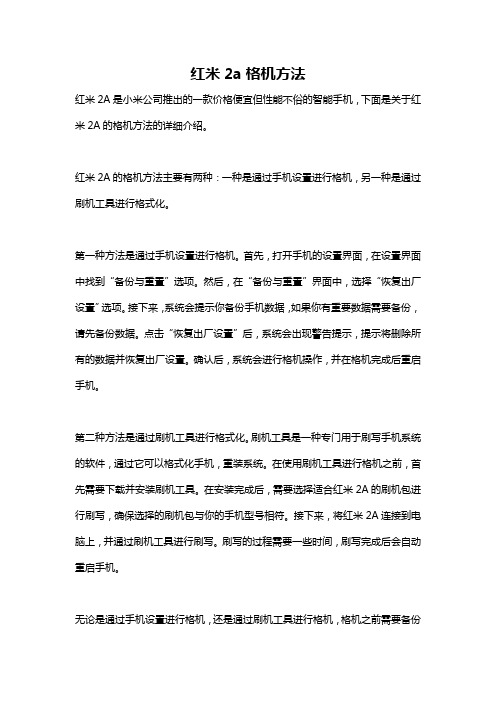
红米2a格机方法红米2A是小米公司推出的一款价格便宜但性能不俗的智能手机,下面是关于红米2A的格机方法的详细介绍。
红米2A的格机方法主要有两种:一种是通过手机设置进行格机,另一种是通过刷机工具进行格式化。
第一种方法是通过手机设置进行格机。
首先,打开手机的设置界面,在设置界面中找到“备份与重置”选项。
然后,在“备份与重置”界面中,选择“恢复出厂设置”选项。
接下来,系统会提示你备份手机数据,如果你有重要数据需要备份,请先备份数据。
点击“恢复出厂设置”后,系统会出现警告提示,提示将删除所有的数据并恢复出厂设置。
确认后,系统会进行格机操作,并在格机完成后重启手机。
第二种方法是通过刷机工具进行格式化。
刷机工具是一种专门用于刷写手机系统的软件,通过它可以格式化手机,重装系统。
在使用刷机工具进行格机之前,首先需要下载并安装刷机工具。
在安装完成后,需要选择适合红米2A的刷机包进行刷写,确保选择的刷机包与你的手机型号相符。
接下来,将红米2A连接到电脑上,并通过刷机工具进行刷写。
刷写的过程需要一些时间,刷写完成后会自动重启手机。
无论是通过手机设置进行格机,还是通过刷机工具进行格机,格机之前需要备份重要的数据。
格机操作会将手机内的所有数据都清空,包括联系人、短信、图片、视频等,因此在进行格机操作之前一定要备份好重要的数据。
此外,在格机之前,还可以进行一些准备工作,例如检查手机的电池电量,确保电量充足,以免在格机的过程中因电量不足而导致操作失败或手机无法正常启动。
总结一下,红米2A的格机方法可以通过手机设置进行格机,也可以通过刷机工具进行格机。
格机操作会将手机内的所有数据都清空,因此在进行格机操作之前一定要备份好重要的数据。
在格机之前,还可以进行一些准备工作,例如检查手机的电池电量,确保电量充足。
希望以上内容对你有所帮助。
诺基亚手机格机注意事项及方法
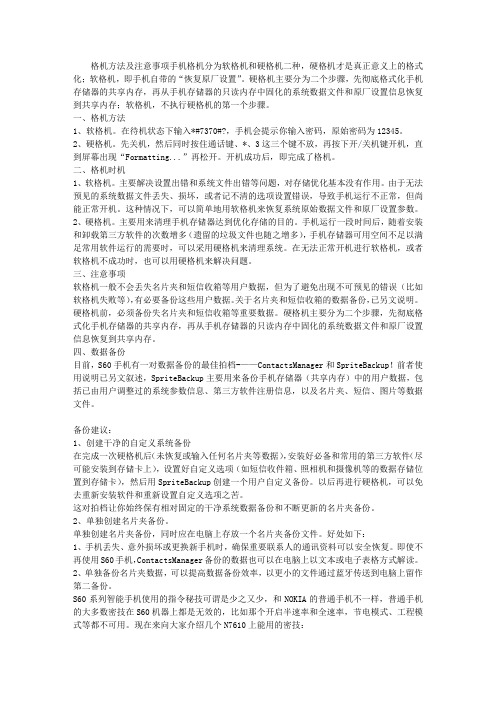
格机方法及注意事项手机格机分为软格机和硬格机二种,硬格机才是真正意义上的格式化;软格机,即手机自带的“恢复原厂设置”。
硬格机主要分为二个步骤,先彻底格式化手机存储器的共享内存,再从手机存储器的只读内存中固化的系统数据文件和原厂设置信息恢复到共享内存;软格机,不执行硬格机的第一个步骤。
一、格机方法1、软格机。
在待机状态下输入*#7370#?,手机会提示你输入密码,原始密码为12345。
2、硬格机。
先关机,然后同时按住通话键、*、3这三个键不放,再按下开/关机键开机,直到屏幕出现“Formatting...”再松开。
开机成功后,即完成了格机。
二、格机时机1、软格机。
主要解决设置出错和系统文件出错等问题,对存储优化基本没有作用。
由于无法预见的系统数据文件丢失、损坏,或者记不清的选项设置错误,导致手机运行不正常,但尚能正常开机。
这种情况下,可以简单地用软格机来恢复系统原始数据文件和原厂设置参数。
2、硬格机。
主要用来清理手机存储器达到优化存储的目的。
手机运行一段时间后,随着安装和卸载第三方软件的次数增多(遗留的垃圾文件也随之增多),手机存储器可用空间不足以满足常用软件运行的需要时,可以采用硬格机来清理系统。
在无法正常开机进行软格机,或者软格机不成功时,也可以用硬格机来解决问题。
三、注意事项软格机一般不会丢失名片夹和短信收箱等用户数据,但为了避免出现不可预见的错误(比如软格机失败等),有必要备份这些用户数据。
关于名片夹和短信收箱的数据备份,已另文说明。
硬格机前,必须备份失名片夹和短信收箱等重要数据。
硬格机主要分为二个步骤,先彻底格式化手机存储器的共享内存,再从手机存储器的只读内存中固化的系统数据文件和原厂设置信息恢复到共享内存。
四、数据备份目前,S60手机有一对数据备份的最佳拍档-——ContactsManager和SpriteBackup!前者使用说明已另文叙述,SpriteBackup主要用来备份手机存储器(共享内存)中的用户数据,包括已由用户调整过的系统参数信息、第三方软件注册信息,以及名片夹、短信、图片等数据文件。
手机格式化有三种方法

手机格式化有三种方法:软格、硬格、软硬格。
一、软格通过软格可以把手机所有的设置恢复到默认状态,并保留手机中的应用程序、短信等内容。
适用范围:适用于垃圾文件过多、手机偶尔出错等情况。
操作方法:很简单,在手机上输入“*#7780#”,接着会弹出确认窗口,点击确认之后就会进行格式化操作,完成后重启手机即可。
s60第三版输入后,手机屏幕会显示“恢复所有原手机设置?手机将重新启动。
”点击确认,弹出“锁码”对话框,输入“12345”就可,手机便进行格式化操作,完成后手机重新自启(我的5320XM就是如此,是第三版系统)。
二、硬格通过硬格可以把所有的个人数据清空,只保留一个操作系统。
相对于软格,硬格的清理方法更加彻底,但是风险比较大,会清除所有的个人数据,也有可能会破坏系统文件夹的结构。
适用范围:适用于因为垃圾文件等原因造成的手机无法开机的情况。
操作方法:在关机状态下,按下开机键,并同时按住拨号键、“*”键以及数字键3,直到屏幕出现“Formating……(格式化中)”的字样,然后松开手,3~5分钟即可完成格式化操作。
因有风险,我没有这样格式化过我的手机,那位朋友遇到不能开机之情况,如果手机在保修期,最好是拿到客服进行维修,毕竟别人是专业人员,过了保修怕高昂的维修费用,那就拿出死马当活马医的精神。
呵呵,只是风险比较大,并不是一定就有风险。
三、软硬格通过软硬格可以把手机所有的设置恢复到默认状态,也就出厂设置,会删除c盘应用程序、名片夹、短信等个人数据。
软硬格虽然会删除C盘中的数据,但是对于E盘(存储卡)中的文件和应用程序不会产生影响。
不过,在软硬格之前最好先将自己安装在E盘的应用程序删除,进入菜单“设置-数据管理-程序管理”进行删除。
因为软硬格后这些应用程序有标题但却是没有安装,也无法在在程序管理中删除。
格完机然后在存储卡中找到该应用程序后再进行安装。
适用范围:适用于垃圾文件过多造成启动缓慢、经常出错等情况。
操作方法:在手机上输入“*#7370#”,接着手机屏幕会弹出“恢复所有原手机设置?手机将重新启动。
格机_百度百科

SuiteConf.xml}
Mmcstore 这个文件当你的MMC设置了密码后会自动生成。打开就能看到MMC设置的密码
system.ini 这个文件非常重要,设置连接手机属性以后还会生成connect.ini文件
扩展阅读:
1
开放分类:
手机 , 智能手机 , symbian , 塞班
编辑本段 格机必读
一.简单备份 1.短信备份的方法是把c:\system\mail文件夹拷到存储卡上,格式化之后再拷回去覆盖原文件即可,注意要重启手机才能生效。
2.名片夹备份:
<1>进入功能表-附加功能-存储卡-选项-备份手机存储,完成后会在e盘生成一个backup文件夹,格式化之后再进入功能表-附加功能-存储卡-选项-从存储卡恢复即可。特点是除了名片夹以外,手机的其它设置也可以恢复
1、软格 在手机上输入 *#7370# 之后要求你输入锁码,初始密码是:12345,如果你更改过手机密码,那就是更改后的密码(不是SIM卡密码),之后出现白屏,只显示NOKIA字样,3-5分钟后就完成了,格完重新输入手机时间;
2、硬格 对于S603版:先关机,在开机的同时按住“绿色拨号键”“*”键“3”键+“开机键”,直到机器屏幕上方出现一行进度条就可以松手了,然后重新设置时间
BootData目录:系统的启动参数和日志;
Capability 未知 一直空白(英文:能力, 性能, 容量, 接受力)
Data目录:极其繁杂的目录,保存了各种各样的数据,简单介绍几个,backgroundimage.mbm壁纸,btstate.dat 蓝牙 配对信息,Calender日历,clockapp.dat时间参数,Contacts.cdb联系人,以及很多软件的配置文件和wap信息;
手机格式化方式
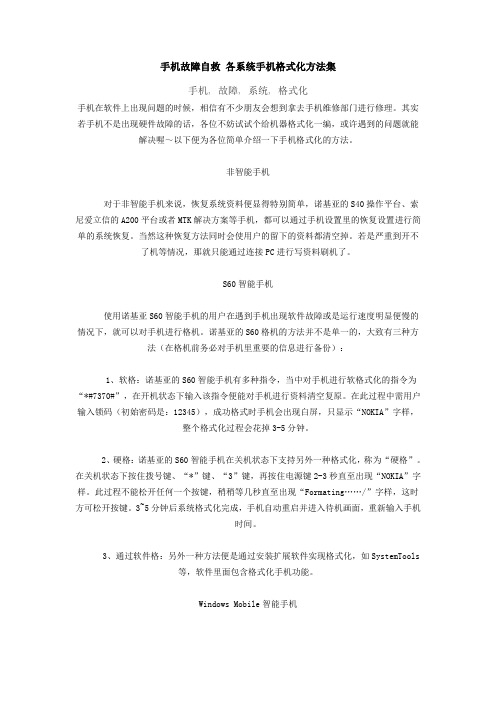
手机故障自救各系统手机格式化方法集手机, 故障, 系统, 格式化手机在软件上出现问题的时候,相信有不少朋友会想到拿去手机维修部门进行修理。
其实若手机不是出现硬件故障的话,各位不妨试试个给机器格式化一编,或许遇到的问题就能解决喔~以下便为各位简单介绍一下手机格式化的方法。
非智能手机对于非智能手机来说,恢复系统资料便显得特别简单,诺基亚的S40操作平台、索尼爱立信的A200平台或者MTK解决方案等手机,都可以通过手机设置里的恢复设置进行简单的系统恢复。
当然这种恢复方法同时会使用户的留下的资料都清空掉。
若是严重到开不了机等情况,那就只能通过连接PC进行写资料刷机了。
S60智能手机使用诺基亚S60智能手机的用户在遇到手机出现软件故障或是运行速度明显便慢的情况下,就可以对手机进行格机。
诺基亚的S60格机的方法并不是单一的,大致有三种方法(在格机前务必对手机里重要的信息进行备份):1、软格:诺基亚的S60智能手机有多种指令,当中对手机进行软格式化的指令为“*#7370#”,在开机状态下输入该指令便能对手机进行资料清空复原。
在此过程中需用户输入锁码(初始密码是:12345),成功格式时手机会出现白屏,只显示“NOKIA”字样,整个格式化过程会花掉3-5分钟。
2、硬格:诺基亚的S60智能手机在关机状态下支持另外一种格式化,称为“硬格”。
在关机状态下按住拨号键、“*”键、“3”键,再按住电源键2-3秒直至出现“NOKIA”字样。
此过程不能松开任何一个按键,稍稍等几秒直至出现“Formating……/”字样,这时方可松开按键。
3~5分钟后系统格式化完成,手机自动重启并进入待机画面,重新输入手机时间。
3、通过软件格:另外一种方法便是通过安装扩展软件实现格式化,如SystemTools等,软件里面包含格式化手机功能。
Windows Mobile智能手机对于PPC来所,格式化的机率会比其他手机高些,有些PPC内置了恢复设置,使用起来较为简便,同时也可以在安装扩展软件进行手机格式化。
手机恢复出厂设置(手机数据恢复精灵)
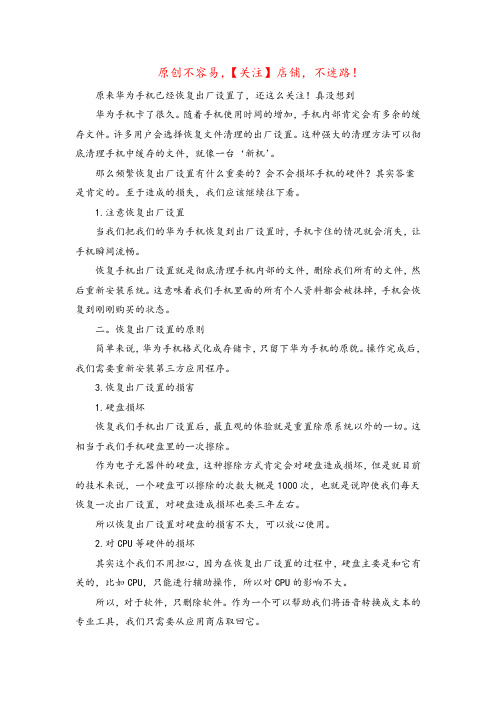
原创不容易,【关注】店铺,不迷路!原来华为手机已经恢复出厂设置了,还这么关注!真没想到华为手机卡了很久。
随着手机使用时间的增加,手机内部肯定会有多余的缓存文件。
许多用户会选择恢复文件清理的出厂设置。
这种强大的清理方法可以彻底清理手机中缓存的文件,就像一台‘新机’。
那么频繁恢复出厂设置有什么重要的?会不会损坏手机的硬件?其实答案是肯定的。
至于造成的损失,我们应该继续往下看。
1.注意恢复出厂设置当我们把我们的华为手机恢复到出厂设置时,手机卡住的情况就会消失,让手机瞬间流畅。
恢复手机出厂设置就是彻底清理手机内部的文件,删除我们所有的文件,然后重新安装系统。
这意味着我们手机里面的所有个人资料都会被抹掉,手机会恢复到刚刚购买的状态。
二。
恢复出厂设置的原则简单来说,华为手机格式化成存储卡,只留下华为手机的原貌。
操作完成后,我们需要重新安装第三方应用程序。
3.恢复出厂设置的损害1.硬盘损坏恢复我们手机出厂设置后,最直观的体验就是重置除原系统以外的一切。
这相当于我们手机硬盘里的一次擦除。
作为电子元器件的硬盘,这种擦除方式肯定会对硬盘造成损坏,但是就目前的技术来说,一个硬盘可以擦除的次数大概是1000次,也就是说即使我们每天恢复一次出厂设置,对硬盘造成损坏也要三年左右。
所以恢复出厂设置对硬盘的损害不大,可以放心使用。
2.对CPU等硬件的损坏其实这个我们不用担心,因为在恢复出厂设置的过程中,硬盘主要是和它有关的,比如CPU,只能进行辅助操作,所以对CPU的影响不大。
所以,对于软件,只删除软件。
作为一个可以帮助我们将语音转换成文本的专业工具,我们只需要从应用商店取回它。
3.对电池的影响目前我们使用的电池材料是锂电池。
当我们恢复出厂设置时,反复的通电和断电操作对电池根本不会有太大影响。
锂电池正常寿命在500-1000个周期左右(一个周期是满充到满充)。
正常情况下我们完全有可能用一年,一年后就会老化。
4.恢复还是要谨慎虽然恢复出厂设置不会对我们手机的硬件造成太大的损害,但是我们的原始数据在恢复过程中会被清空,所以一定要记得保存数据,防止数据丢失。
手机恢复出厂设置,双清,全清一样吗?
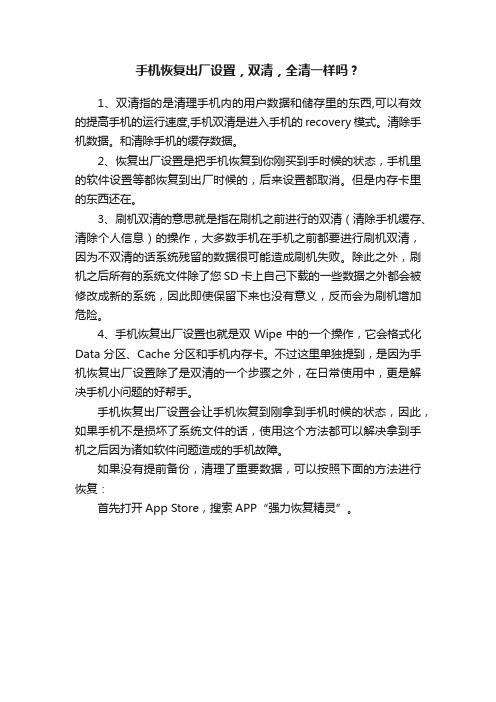
手机恢复出厂设置,双清,全清一样吗?1、双清指的是清理手机内的用户数据和储存里的东西,可以有效的提高手机的运行速度,手机双清是进入手机的recovery模式。
清除手机数据。
和清除手机的缓存数据。
2、恢复出厂设置是把手机恢复到你刚买到手时候的状态,手机里的软件设置等都恢复到出厂时候的,后来设置都取消。
但是内存卡里的东西还在。
3、刷机双清的意思就是指在刷机之前进行的双清(清除手机缓存、清除个人信息)的操作,大多数手机在手机之前都要进行刷机双清,因为不双清的话系统残留的数据很可能造成刷机失败。
除此之外,刷机之后所有的系统文件除了您SD卡上自己下载的一些数据之外都会被修改成新的系统,因此即使保留下来也没有意义,反而会为刷机增加危险。
4、手机恢复出厂设置也就是双Wipe中的一个操作,它会格式化Data分区、Cache分区和手机内存卡。
不过这里单独提到,是因为手机恢复出厂设置除了是双清的一个步骤之外,在日常使用中,更是解决手机小问题的好帮手。
手机恢复出厂设置会让手机恢复到刚拿到手机时候的状态,因此,如果手机不是损坏了系统文件的话,使用这个方法都可以解决拿到手机之后因为诸如软件问题造成的手机故障。
如果没有提前备份,清理了重要数据,可以按照下面的方法进行恢复:首先打开App Store,搜索APP“强力恢复精灵”。
第二步,点击界面上的“微信”。
第三步,接着APP会对手机数据进行扫描。
第四步,APP会根据扫描情况,实时更新恢复几率。
最后,扫描完成后,即可恢复查看。
我们只要按照以上的方法操作,恢复微信聊天记录就不是问题。
微信聊天记录删除后请马上恢复,停留时间过长就可能会覆盖数据,增加恢复难度。
怎么格式化手机-经典!

puk1 来解锁。
3.puk1 码
puk1 码是由供应商提供的 pin1 码的解锁码,是一串无规律的数字。 puk1 十次输错,
sim 卡将永久锁死,只得更换 sim 卡
4.pin2 码
14天机是目前在我国手机市场上新出现的一个品种,原则上说,应该属于水货的一种.
在外国,比如欧洲和北美, 网络运营商有这样一种服务:你只要在网内开通一个号码,签订使用协议,每个月交纳一定数额的话费,交足两年就可以拥有这部手机,并给予十四天的试用期,如果你觉得不满意,你可以取消协议,把手机退回给网络运营商。这和我们国家“中国移动”和“中国联通”推出的预交话费送手机有点相似,所不同的是,外国的服务更为人性化,你可以有“ 14 天的试用期”, 如果你用的不爽,在 14天内可以随意调换其他机型, 用不用这个网络和要不要这台机,你说了算。 所有就有了这种 14 天机器。该机器成色都很好,品项成色在 游戏
n-gage游戏有两种格式
一个是.blz格式的,这是一个压缩包,必须放在手机里e:/,解压缩。
另外是文件夹拷贝版,打开文件夹后将里面相应的文件复制到e:/system/apps里面,还有e:/system/libs里面,这样你就可以玩ngage游戏了。
程序的卸载:
5.puk2 码
puk2 码是由供应商提供的 pin2 码的解锁码,是一串无规律的数字。 puk2 十次输错,
sim 卡也将永久锁死,只得更换 sim 卡。
注: pin1 、 pin2 、 puk1 、 puk2 码均可到供应商处查询,且 pin1 、 pin2 也可自己
- 1、下载文档前请自行甄别文档内容的完整性,平台不提供额外的编辑、内容补充、找答案等附加服务。
- 2、"仅部分预览"的文档,不可在线预览部分如存在完整性等问题,可反馈申请退款(可完整预览的文档不适用该条件!)。
- 3、如文档侵犯您的权益,请联系客服反馈,我们会尽快为您处理(人工客服工作时间:9:00-18:30)。
测不到闪存卡,设为随机启动但却安装在卡里的软件便无法启动,会造成手机不能稳定在待机画面,这是对系统错误误判的原因之一,很多人为此就格式化了,其实大可不必。
所以,要是设为随机启动的软键,建议最好装在手机的C盘。
四◆是软件安装和删除的错误◆不是所有提示“系统错误”的情况,都要进行格式化手机。
有时我们新装了一个软件后,开机运行任何程序都出现系统错误,删除这个软件后依然,一般应先想到是否有这个刚刚删除的软件是没删除,由于该软件已被删除,系统启动时找不到原路径,就会出现系统错误。
这可以把此启动路径文件直接删除,重启机子,系统就会重新建立启动文件了,也就是SYSTEM.INI文件。
但有些自启的软件注册信息是保存在这个文件里的,故再次启动相应软件后要重新注册。
此外,我们可以先卸载所有的软件以后,再看看有没有出现类似的“系统错误”!如果没有出现类似的“系统错误”的话再进行格机!
五◆是设置错误导致手机不能正常工作◆这种情况根本不用格机的,你只要恢复出厂设置就可以了,方法是:待机画面输*#7780#,等同于功能表——工具——设置——手机设置——常规——原厂设定,注意此命令仅是恢复设置,不同于格机,恢复后名片夹、图片、文档等全部依然存在,只是设置还原了,有些朋友因设置错误而不知如何改回来就可以使用这个命令了。
经过上述五种方法排除后,如果手机还是出现问题,经常重启动、机,无法启动或开启电源却再也进入不了待机状态或者待机状态过程只亮数秒钟,手机就自己重启反复后就处于关机状态,则说明系出现严重问题,一般要进行格机。
1:格机前的注意事项:
A、格式化前的数据备份:无论什么方式格机,格式化后,所有手机C盘都恢复到了出厂时候的状态,当然也包括你的短信和电话簿,所以在格式化前应该将自己想保留的程序或其他文件保留下来。
可用读卡器进行操作。
事先要确定你要备份的资料,如短信、名片夹、日历、所安装的软件等。
格机应该备份哪些?首先要说明的是并不是备份的越多越好,因为往往你备份下来的就是出错的地方。
所以备份些名片夹等必须的就行了,本人格机就只是备份名片夹和程序分类文件。
一般用户都自己改了功能表里的文件夹分类,格完机后这些文件夹的分类都不存在了,全部恢复默认,这时需要你去重新修改分类。
但这个文件夹列表文件全部储存在C:SYSTEMDATAAPPLICATIONS.DAT文件里,大家只要将它备份到E盘就可以了,在格完机后恢复回去。
当然,如果你经常用手机听收音机,那就要做好收音机储存电台文件的备份(c:/system/appsisualRadio里的2个文件),否则格机后要重新搜索电台,比较麻烦。
此外,你如果喜欢用手机看电视,那你就把C盘中的GGTV文件夹备份下来,以免格机后重新下载电视台节目。
B、保持电量绝对充足,格机途中不能企图关机,不能插充电器等。
一般以软格为先。
C、格机后原来装在卡上的软件部分会受影响,所以一般情况下,将卡的重要资料备份后也随后格式化一下,所有保存在E盘的程序在手机格式化完成后再重新安装,虽然烦,但却是最好的方法。
2、手机格式化的方法
1).软格:在手机上输入*#7370#,手机会提示恢复所有原厂设置?手机将重新启动,选择是,之后要求你输入锁码,初始密码是:12345,如果你更改过手机密码,那就是更改后的密码(不是SIM卡密码),之后出现白屏,只显示NOKIA字样,2~3分钟后格机完成,重新输入时间。
需要说明的是,有一些开机启动常驻内存的E盘软件(如第三方字体、屏幕保护等),用此法格式化是无效的。
所以,软格前,先把这些软件全部关闭,删除中文字体文件才可格式化成功。
一般情况下可在开机的时候按住笔型键进入安全模式,这样可以以干净的系统下操作,避免一些开机自启动的软件的影响。
2).硬格:先关机,在开机的时候按住拨号键、“*”键、“3”键,打开电源手别松开,直到“NOKIA”字样出现(此过程不能松开任何一个按键)。
稍稍等几秒方可松开以上按键。
就开始格式化了。
此格式化比较彻底,不会出现格式化无效的问题。
过几分钟,系统格式化完成,手机自动重启并进入待机画面。
(5800的硬格方法同时按住绿色,红色,以及照相这3个按键,再把开机键长按,出现了选在选择地区就可以了) 此方法一般是系统混乱到无法开机的时候使用同,此格式化比较彻底,不会出现格式化无效的问题。
3).关机按*#加开机键,没有任何提示就开始格机。
3、关于格式化的相关说明:
A、最彻底的格式化步骤为:在程序管理中把能够卸载的程序全部卸载--取出闪存卡--检查是否有系统错误存在-格式化手机-安装闪存卡-格式化闪存卡-(这个时候的手机是最纯净的基本系统)-安装需要安装的程序-恢复名片夹.....。
B、格机后成英文时如何改为中文:进入工具--确认(即是设置)--确认(即是手机设置)--确认(即是常规)--确认(即是手机显示语言)--选择简体中文就可以了(确认键即OK 键)。
C、格机不会对手机造成硬件损伤。
手机的储存设备不像电脑的硬盘,它是属于闪存(U 盘)式的ROM,格机时只是单纯的写入覆盖数据。
不存在硬盘的磁道分区等问题。
有些人说的格机时的CPU超负荷运行更是无谐之谈。
说白了,格机只是像开关机那样简单。
D、格机对节省C盘内存作用不大。
C盘内存的占用只跟软件安装的多少和使用有关的。
软件使用的过程中会在C盘留下一些必要的关联文件,或一些手机的操作记录,当然会占用一些空间。
E、格机次数多不会导致格机失败。
很多人说格机多了以后手机就格不了了,格机失败多数是自装的字库所至,和格机自身无关。
(9-7 19:40)
分页查看
----------
8.辛苦了楼主,这些资源很实用
3G新人
(9-9 14:03)
7.玩转手机因你而精彩
€自由?放纵?~?
(9-9 13:30)
6.感谢分享!
黎明时分
(9-9 7:50)
5.感谢分享!
龍緣慠兲
(9-9 0:11)
4.、
[伴郎]〓貓ㄨ尐〓
(9-8 22:52)
3.感谢分享!
最后的守护者
(9-8 20:54)
2.感谢分享!
迷醉多机
(9-8 19:40)
1.感谢分享!
大戈
(9-8 17:54)
立即登录/注册您也来回复----------
论坛-玩机-手机-社区
魔法空间-博客-相册-好友书城-彩票-新闻-NBA 3110
搜网页搜图片搜MP3搜软件
3G门户首页-导航-搜索
3G报时16:55。
